在现如今的科技时代,苹果手机已经成为了人们日常生活中不可或缺的一部分,而在使用苹果手机过程中,截屏功能是我们经常会用到的一项功能。而其中iPhone小圆点截屏更是备受用户喜爱的一种方式。如何设置iPhone小圆点截屏呢?接下来我们将详细介绍iPhone小圆点截屏的设置方法,帮助大家轻松掌握这一技巧。无论是记录有趣的聊天内容,还是保存精彩瞬间的照片,iPhone小圆点截屏都能为我们提供便利,让我们的生活更加丰富多彩。
iPhone小圆点截屏的设置方法
步骤如下:
1.进入iPhone11系统后,点击手机的设置进入。
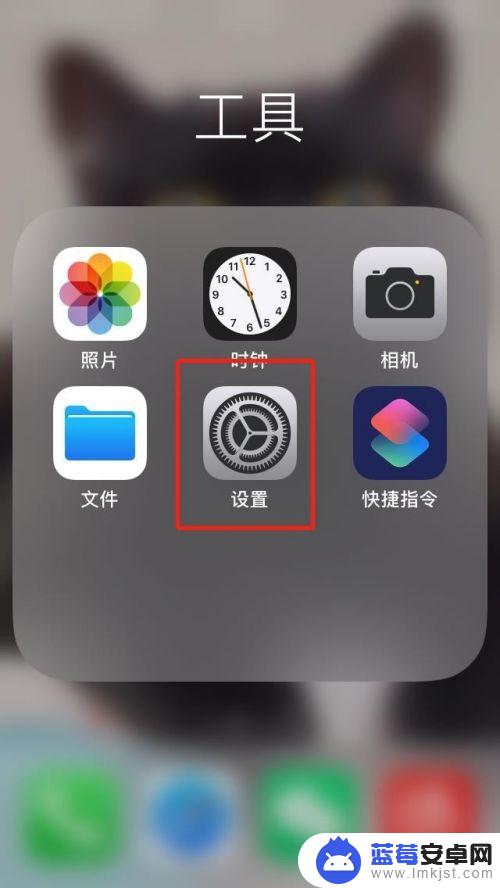
2.点击辅助功能的选项。
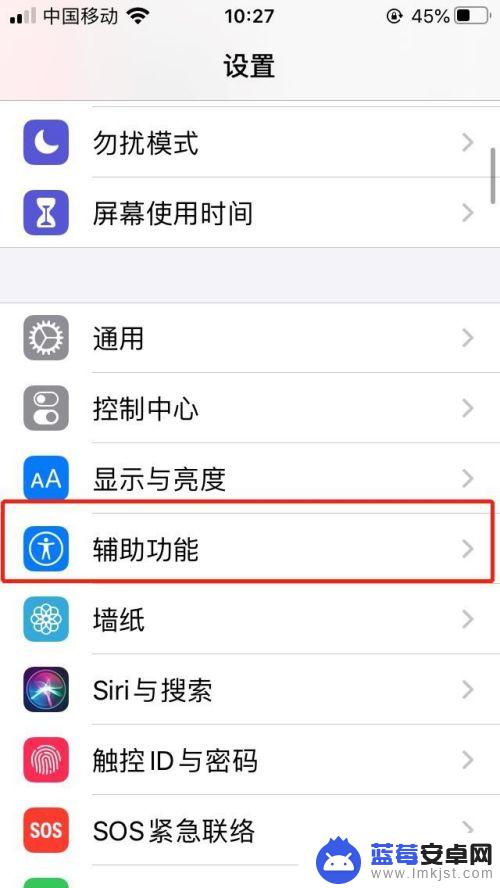
3.点击触控的选项。
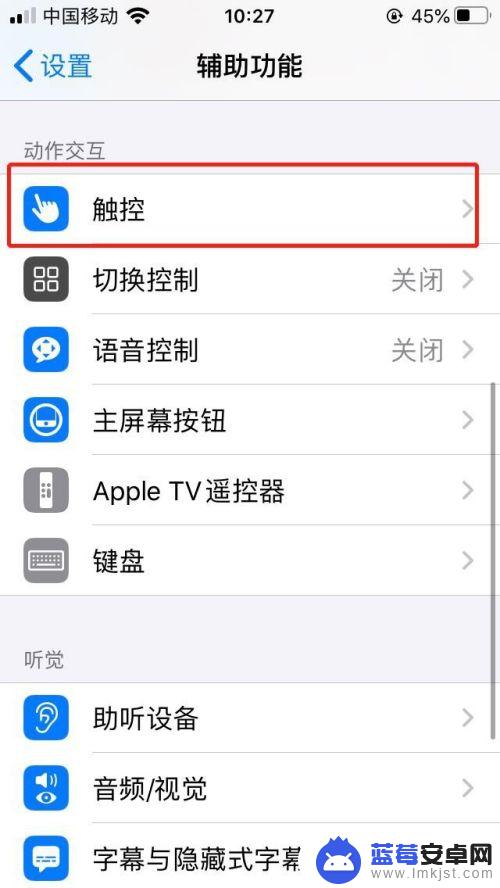
4.选择辅助触控的选项。
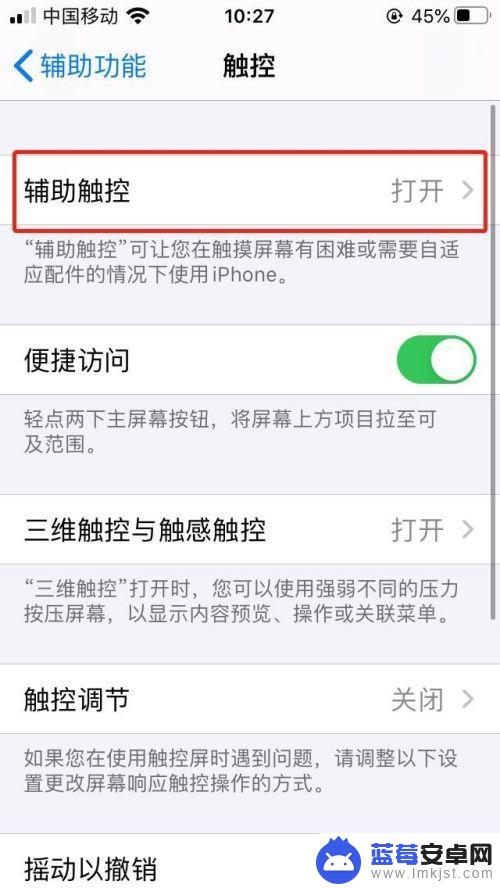
5.选择轻点两下的选项。
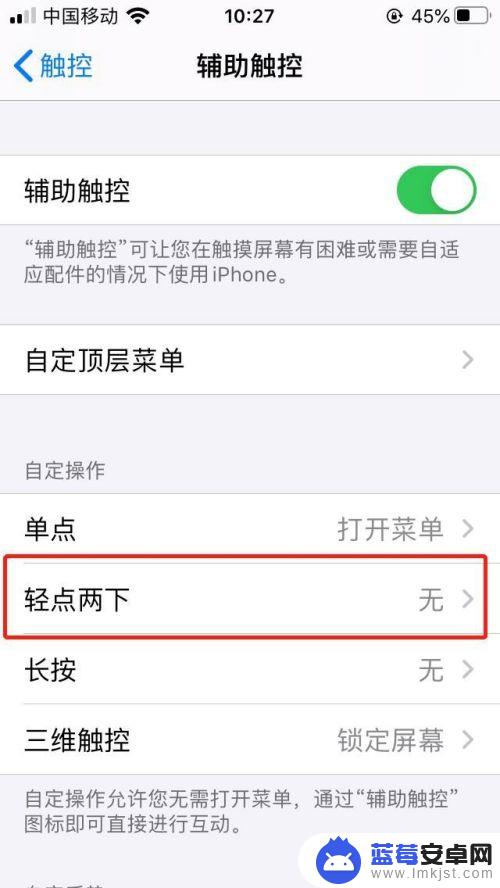
6.勾选截屏的选项,这样轻点两下小圆点。就可以执行截屏的操作。
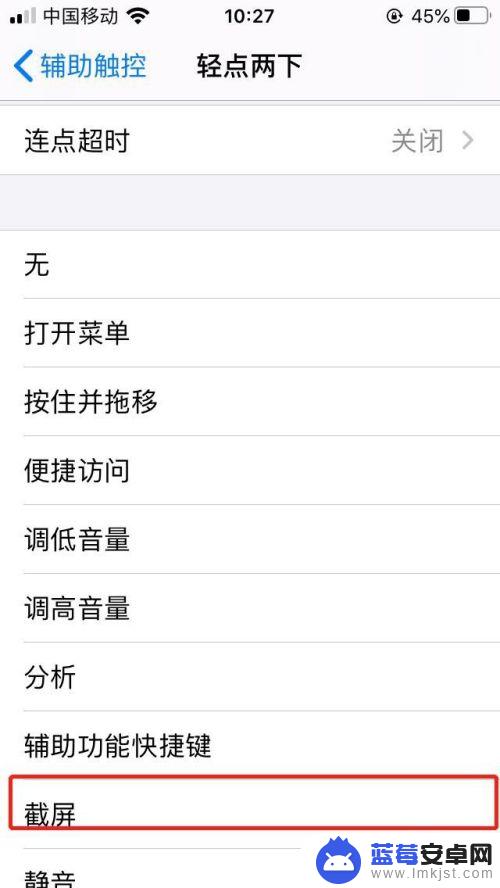
以上就是关于如何设置苹果手机小圆点截屏的全部内容,如果还有不清楚的地方,您可以按照以上方法进行操作,希望这能对大家有所帮助。












